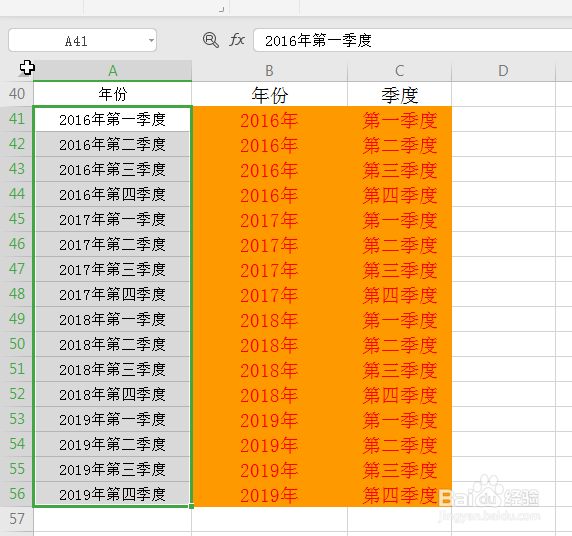1、首先打开电脑,下载安装办公软件,这里以WPS为例,如图
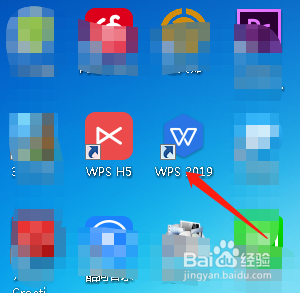
2、安装完成后我们双击图标打开,在其左侧点击“新建”
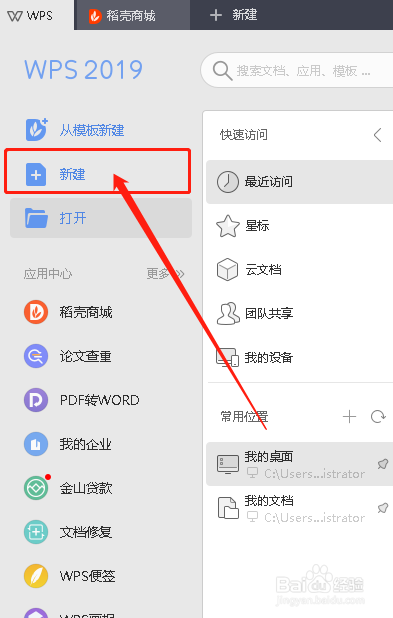
3、接着选择表格的图标,点击下方的“创建新建空白表格”

4、在空白的表格中输入一些自己想要的数据。

5、全选中我们需要拆分的所有数据的单元格,如图
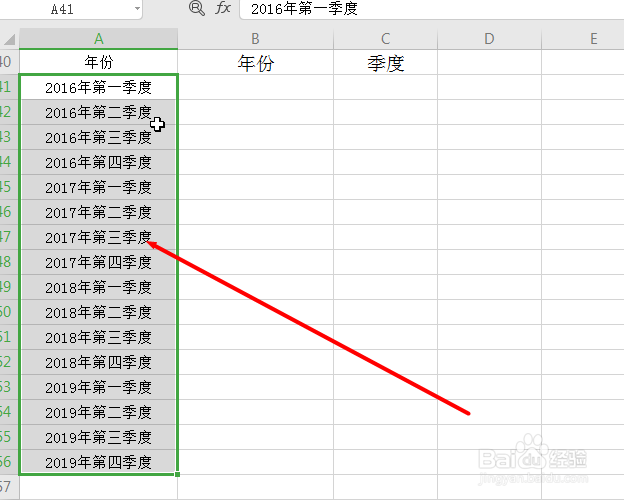
6、接着在“数据”选项卡中,我们选择“分列”,如图中标记所示
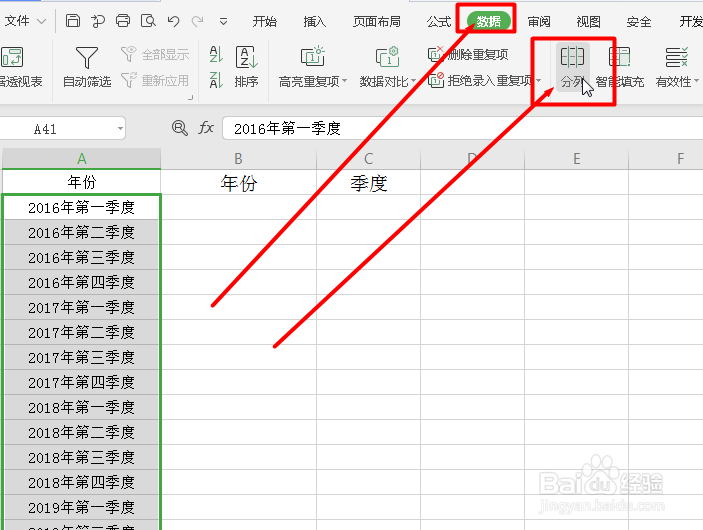
7、在新窗口我们选择“固定宽度”分割,然后点击下一步,如图
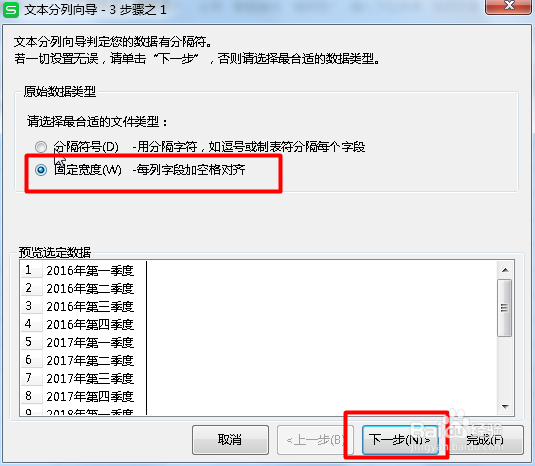
8、这一步我们调整需要分类数据的宽度,我们拖动鼠标即可,调整好之后,点击下一步,如图
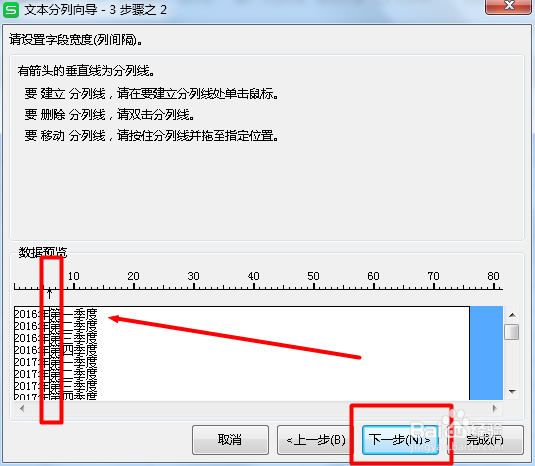
9、点击下一步之后,我们只需要在需要导出的目标区域选择即可,图中标记所示,最后点击完成,如图

10、最后我们来看效果图,如图